php小编鱼仔为您介绍如何实现Word和Excel之间的互相转换。在办公软件中,Word和Excel是常用的文档处理工具,而它们之间的转换常常会给用户带来困扰。不过,通过简单的操作,您可以轻松实现Word文档转换为Excel表格,或将Excel表格转换为Word文档,让您的工作更加高效便捷。接下来,我们将详细介绍这两种转换方式,帮助您解决转换难题。
将Word文档转换为Excel时,通常使用复制粘贴方法,即先复制Word文档中的表格,然后粘贴到Excel表格中。此外,还可通过“另存为”功能进行转换。
下面以图中表格为例:首先,打开需要处理的Word文档,然后点击菜单选项“文件”;
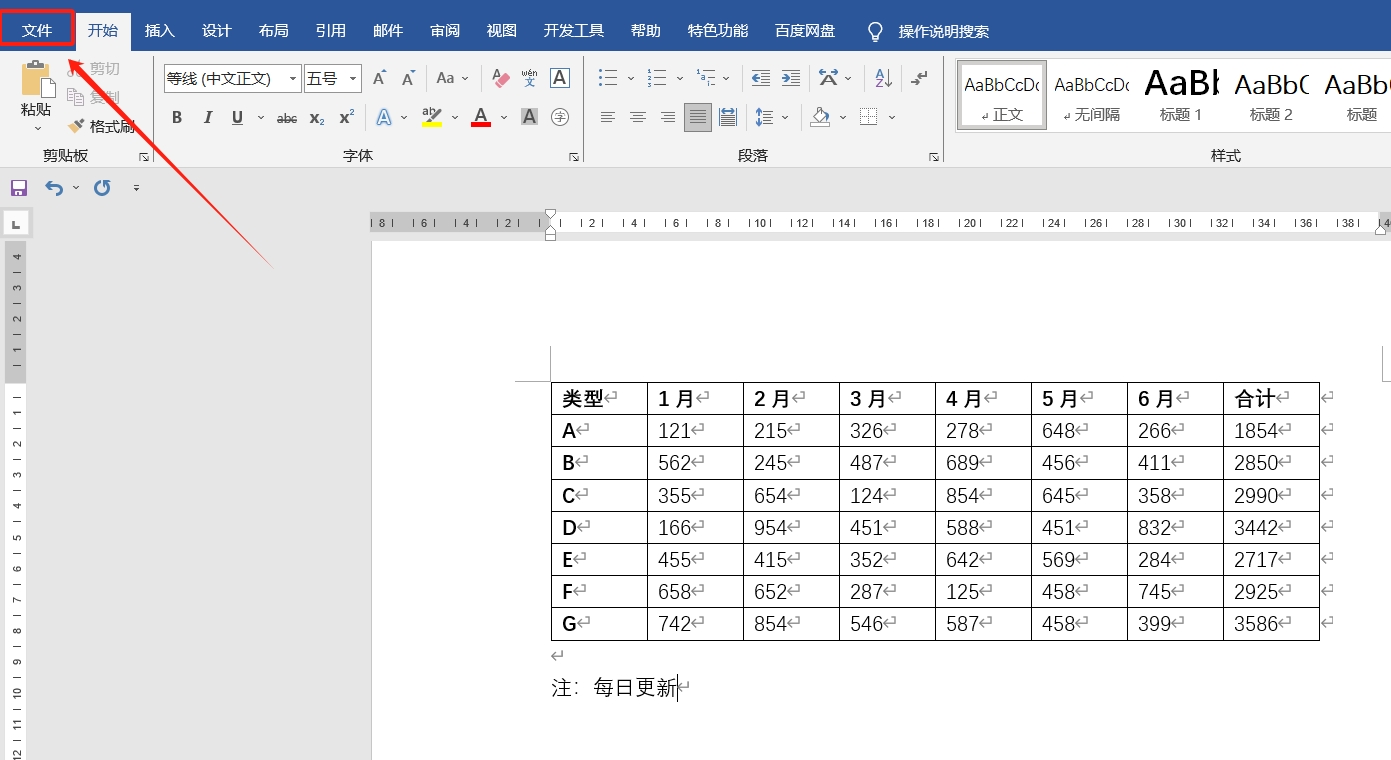
在新的界面里点击“另存为”,并在右侧确定另存后的保存路径;
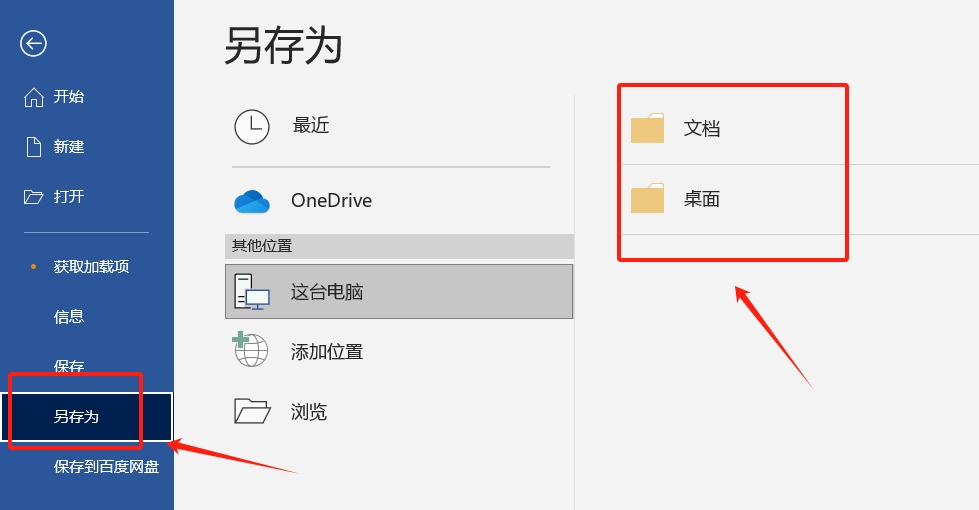
弹出“另存为”对话框后,在“保存类型”一栏里选择“网页(.htm;.html)”,然后再点击“保存”;
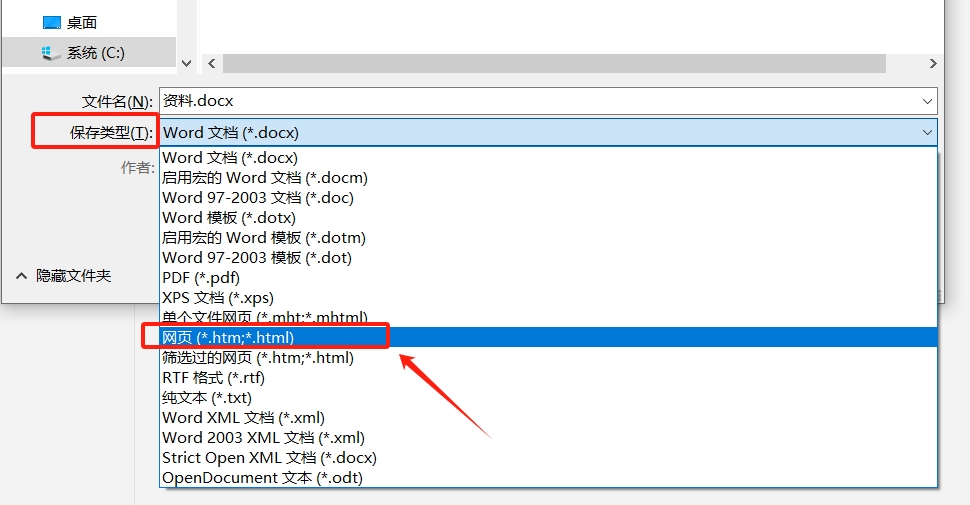
完成以上操作后,新建Excel表格,然后找到另存为网页的文件,将其直接拉拽到Excel表格里即可。原Word文档的所有内容,包括表格就都导入到Excel里了。
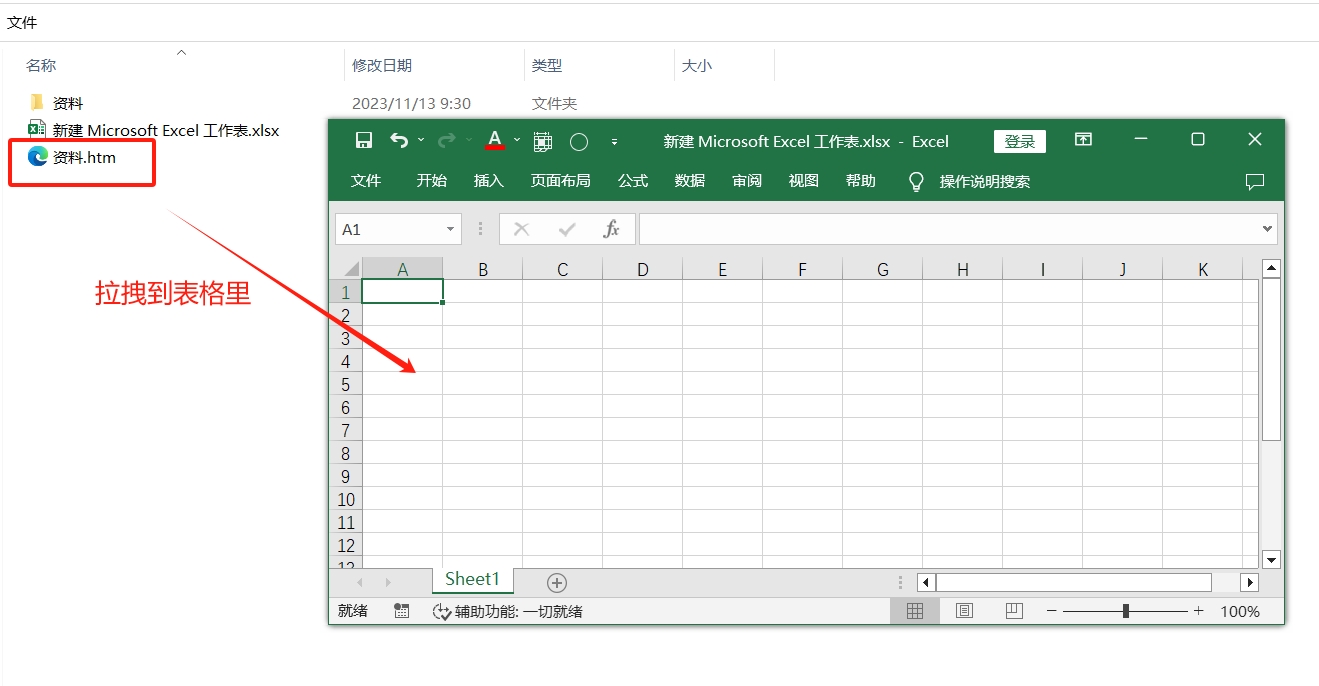
可以看到,导入Excel后的表格没有变形,还是原来的格式。
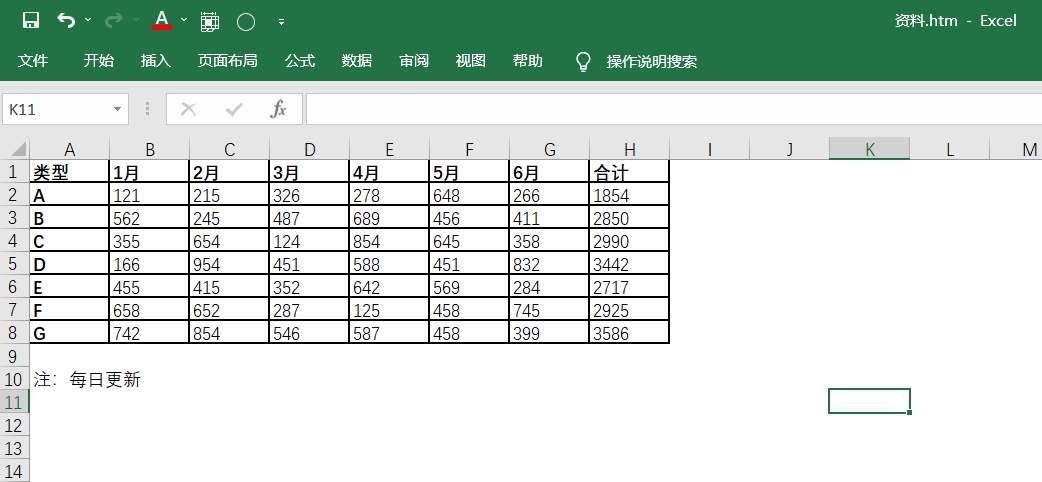
下面再来说说Excel如何转换为Word文档。
还是可以使用复制粘贴的方法,将Excel表中的内容复制后,在Word文档里粘贴时,点击鼠标右键并选择“粘贴选项”列表中的“保留源格式”即可。
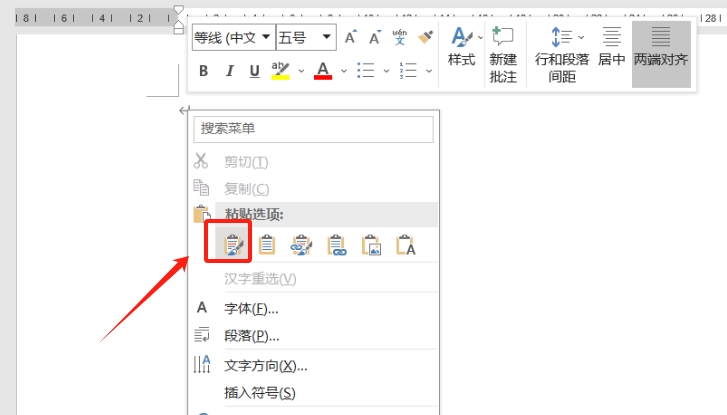
提醒一下,如果在复制Word文档内容时,发现无法选择内容,也无法复制粘贴,那就要看看Word文档是否被设置了“限制编辑”,在限制保护下,Word文档是无法做任何编辑更改的。
可以点击鼠标右键检查看下,如果大部分选项都是灰色状态无法选择,则是被限制保护,我们需要把限制解除,才能复制内容。
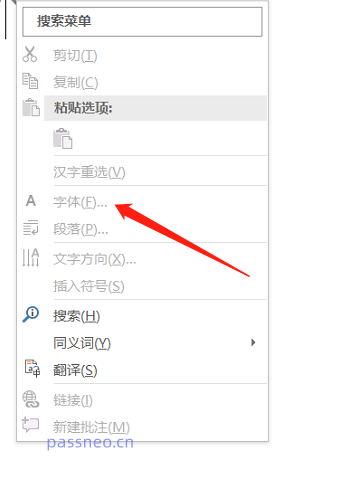
想要解除Word文档的限制保护,只需要找到Word文档菜单栏“审阅”选项列表中的“限制编辑”,点击该选项;

随后会弹出“限制编辑”页面,点击下方“停止保护”,并在弹出的“取消保护文档”对话框里,输入原本设置的密码,点击“确定”后,Word文档的“限制编辑”就解除了,也就可以复制内容了。
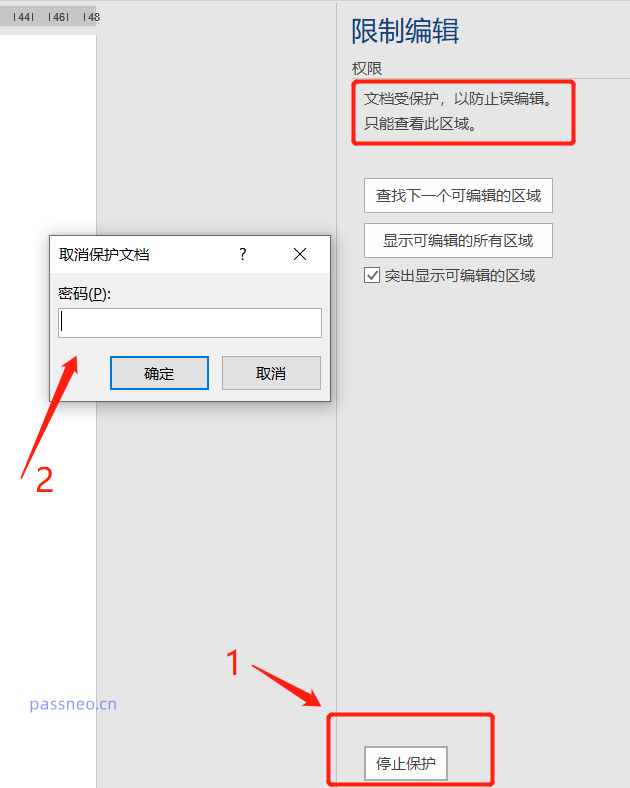
当然,如果忘记了密码就无法去除这个保护了,这种情况我们可以借助工具来解决问题。以百事牛Word密码恢复工具为例,可以不用密码直接去除Word文档的“限制保护”。
在工具里选择【解除限制】模块后,再导入Word文档即可。
工具链接:百事牛Word密码恢复工具
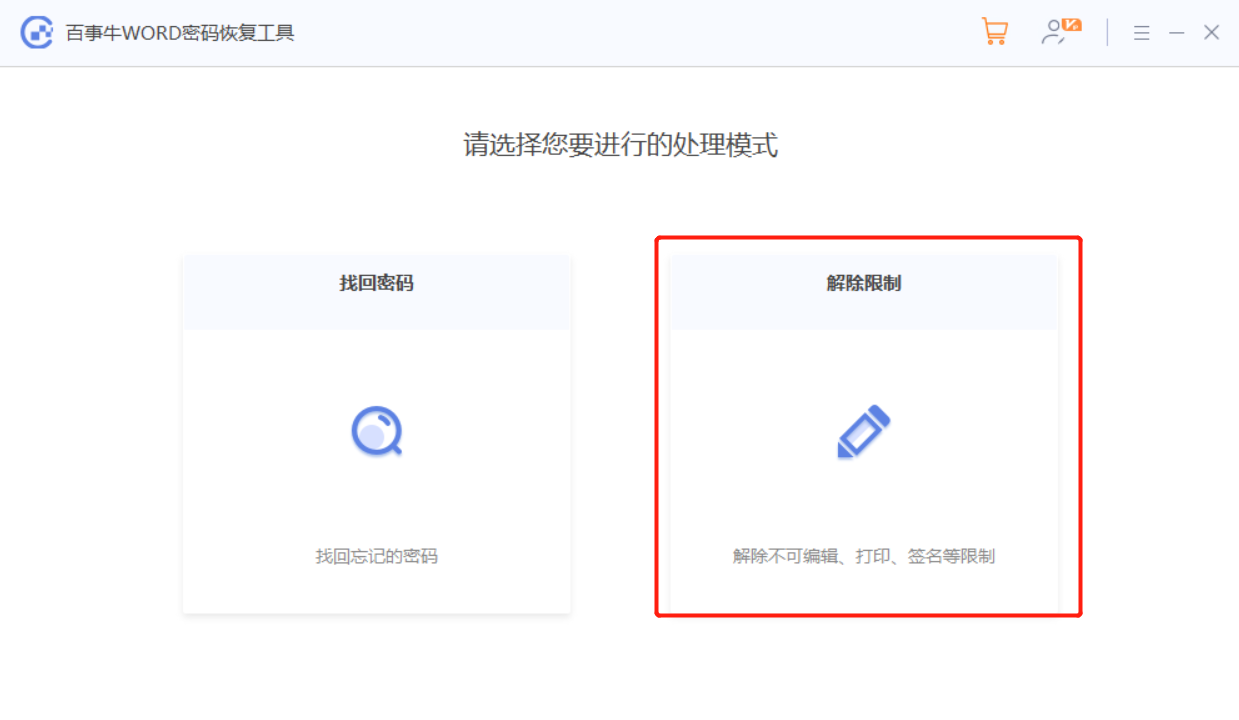
同样的,如果Excel表格在复制的时候,发现点击鼠标右键“复制”选项是可选的,但不能选中表格内容,也是Excel被设置了“限制保护”,需要解除限制后才能复制。
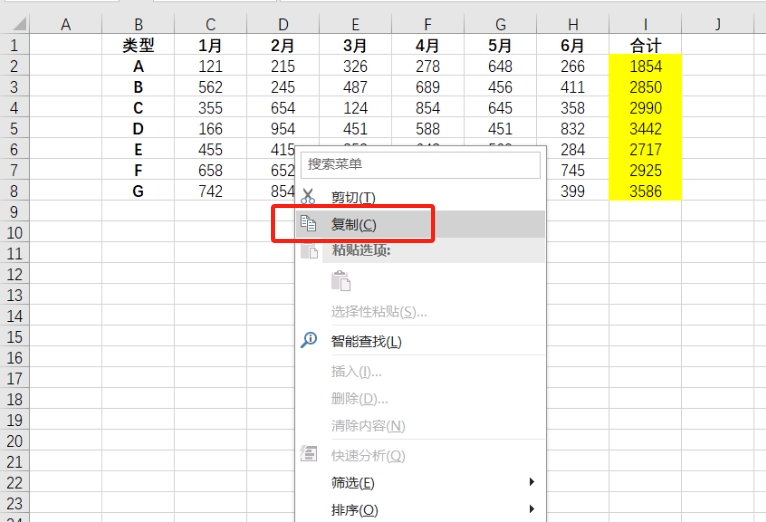
只需要点击Excel菜单“审阅”选项列表中的“撤销工作表保护”,在弹出的对话框里输入原本设置的密码即可去除限制。

如果不记得密码,我们同样可以借助相关的Excel工具来解决。比如百事牛Excel密码恢复工具,也是在工具里选择【解除限制】模块后,再导入Excel文档即可。
工具链接:百事牛Excel密码恢复工具
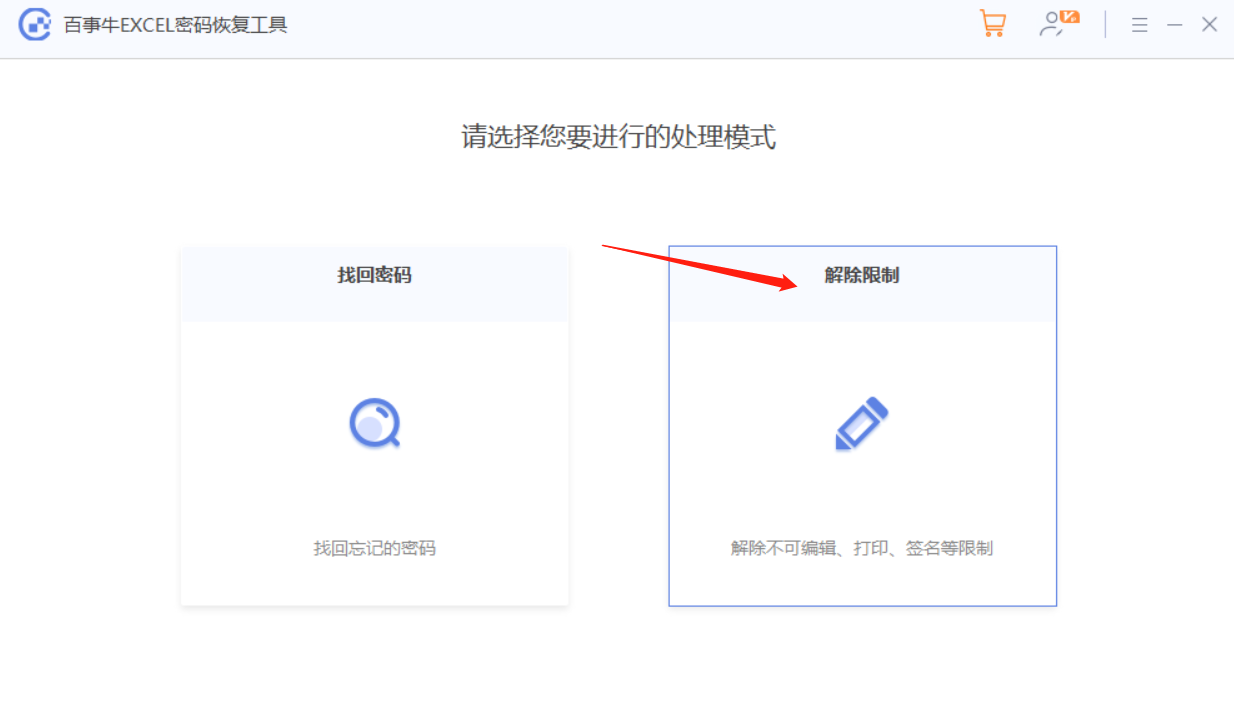
以上是Word和Excel如何互相转换?的详细内容。更多信息请关注PHP中文网其他相关文章!




